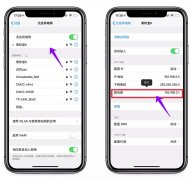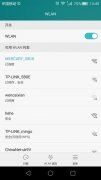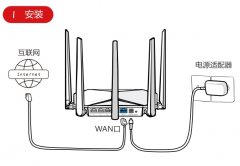本文介绍了192.168.16.1路由器手机登陆的设置方法。“192.168.16.1路由器”其实这样的叫法是正确的,因为192.168.16.1不是路由器的品牌名称或型号,而是路由器的登录地址,以192.168.16.1为默认登录地址的路由器常见的是必联路由器,所以下面就来为大家介绍必联路由器使用手机登录的设置方法。
第一步、正确安装路由器
大家根据自家宽带接入方式选择下面的一种方法安装192.168.16.1路由器。
1、电话线上网:用户需要准备一根较短的网线,网线的一头连接Moden(猫),另一头连接到无线路由器的WAN口。
2、光钎上网:用户也需要准备一根较短的网线,网线一头连接到光猫,另一头连接到无线路由器的WAN口。
3、网线入户上网:请直接把ISP宽带运营商提供的入户网线,连接到无线路由器的WAN口。(网线入户指的是宽带运营商会提供一根网线到用户家里,在未使用路由器的情况下,把这根网线插在电脑上开机拨号即可上网。)

第二步、手机连接到192.168.16.1路由器无线wifi
192.168.16.1路由器用手机设置时,手机必须要先连接到这台路由器的wifi信号,否则无法设置。
启用手机上的无线功能WLAN,然后搜索路由器的WiFi信号,搜索到信号后,点击连接即可。(新购买的或恢复出厂设置后的必联无线路由器连接无线时是不需要输入无线密码的)

第三步、手机设置192.168.16.1路由器上网(此步骤跟电脑设置步骤是一样的)
1、在手机浏览器地址栏中输入:192.168.16.1,并按下回车(Enter)键——>“用户名”填写:admin——>“密码”填写:admin——>点击“登录”(如果输入192.168.16.1后,打不开设置页面,请点击阅读文章:>> B-LINK必联路由器192.168.16.1打不开怎么办?)
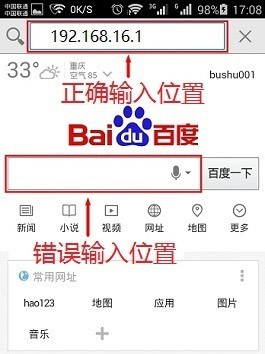
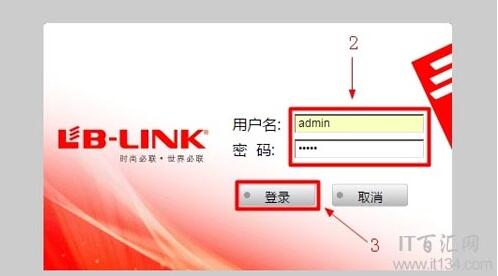
温馨提示:(1)、必联无线路由器的默认登录用户名、密码都是:admin;如果用户已经修改了登录用户名和密码,则需要输入修改后的用户名、密码才能够登录。(2)、如果忘记了修改后的登录密码,只能够把必联无线路由器恢复出厂设置;不清楚怎么操作?点击阅读教程:>> B-Link必联路由器恢复出厂设置(重置)?
2、上网设置:进入到设置界面后,可以看到有3个选项,分别是:DHCP、静态IP、PPPoE。这其实是3种不同的上网方式,由用户办理的宽带业务类型决定,请按照下面介绍的内容,判断自己宽带的类型,并选择一种上网方式进行设置。
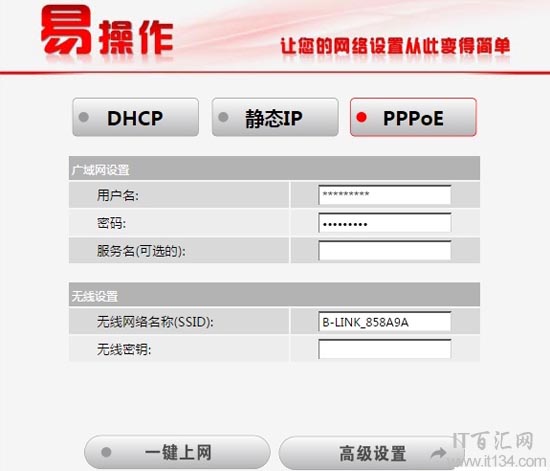
(1)、PPPoE:办理宽带业务后,宽带运营商会提供“宽带账号”、“宽带密码”给用户;且在未使用路由器时,电脑上需要使用“宽带连接”(类似的程序)拨号上网。如果你办理的宽带是这种情况,那么在设置路由器时,上网方式就应该选择:PPPoE,详细设置如下所示。
选择:PPPoE——>“用户名”填写:宽带账号——>“密码”填写:宽带密码——>用户自定义设置“无线网络名称(SSID)”和“无线密钥”——>点击“一键上网”,如下图所示。

(2)、DHCP:办理宽带业务后,未使用路由器时,只需要把宽带网线连接到电脑,电脑就可以上网了。如果你的宽带是这种情况,那么在设置路由器的时候,就应该选择:自动获取(DHCP)。
选择“DHCP”——>用户自定义设置“无线网络名称(SSID)”和“无线密钥”——>点击“一键上网”,如下图所示。
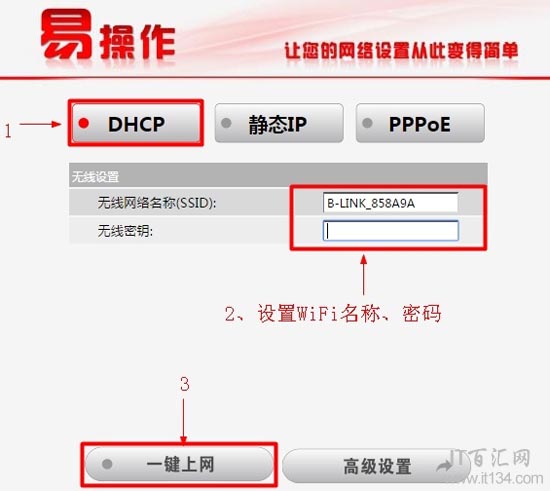
注意问题:还有一些网络环境下,也应该选择DHCP。例如,从房东家路由器上分线上网、在公司网络中增加路由器上网,把路由器连接到已经可以上网的路由器进行上网等。
(3)、静态IP:如果办理宽带业务后,宽带运营商提供了IP地址、子网掩码、网关、DNS地址给用户;在未使用路由器的时候,需要在电脑的本地连接中,填写宽带运营商提供的IP地址、子网掩码、网关、DNS地址,然后电脑才能够上网。如果你办理的宽带是这种情况,那么在设置路由器时,就应该选择:静态IP,详细设置方法如下所示。
点击“静态IP”——>填写宽带运营商提供的IP地址、子网掩码、默认网关、DNS服务器信息——>用户自定义设置“无线网络名称(SSID)”和“无线密钥”——>点击“一键上网”。

第四步、检测192.168.16.1路由器是否设置成功
在手机WLAN名称中找到刚刚设置的路由器无线信号名称,点击连接,输入设置的无线密码。成功连接以后我们可以直接打开手机浏览器网页检测路由器是否设置成功,如果设置成功,手机是可以直接上网的。如果不能上网,请大家仔细多读几遍本文教程,恢复出厂设置后重新设置该路由器。